Como alterar o nome de usuário e o nome de exibição do Twitch

Quer dar um novo começo ao seu perfil do Twitch? Veja como alterar o nome de usuário e o nome de exibição do Twitch com facilidade.

Dicas rápidas
Cache é um conjunto de arquivos de dados temporários que um aplicativo armazena em seu telefone para melhorar o tempo de carregamento do aplicativo e a experiência geral do usuário. O Spotify armazena elementos como miniaturas de álbuns, recomendações na tela inicial, sugestões semanais de playlists, etc. Portanto, o aplicativo não precisa buscar esses dados na Internet toda vez que você inicia o aplicativo. O Spotify depende do cache armazenado para carregar os dados instantaneamente.
Leia também : Por que o Spotify ocupa tanto armazenamento?
Quando realizamos uma verificação de armazenamento em um de nossos dispositivos, ficamos chocados ao ver o Spotify armazenando quase 3 GB de cache. Portanto, você pode se livrar do cache do Spotify e liberar espaço de armazenamento no seu dispositivo. Além disso, o acúmulo de cache e arquivos inúteis também pode causar alguns problemas, e se você estiver enfrentando um problema com o Spotify , pode tentar limpar o cache que ele ocupa.
Você pode enfrentar tempos de carregamento mais lentos e alto uso de dados inicialmente, já que o Spotify precisa carregar tudo do zero. No entanto, você não perderá nenhuma música baixada ou podcasts do aplicativo no seu dispositivo.
Passo 1: Toque no ícone Configurações no aplicativo Spotify. Selecione Armazenamento .
Passo 2: Toque em Limpar cache e selecione Limpar cache novamente para confirmar.
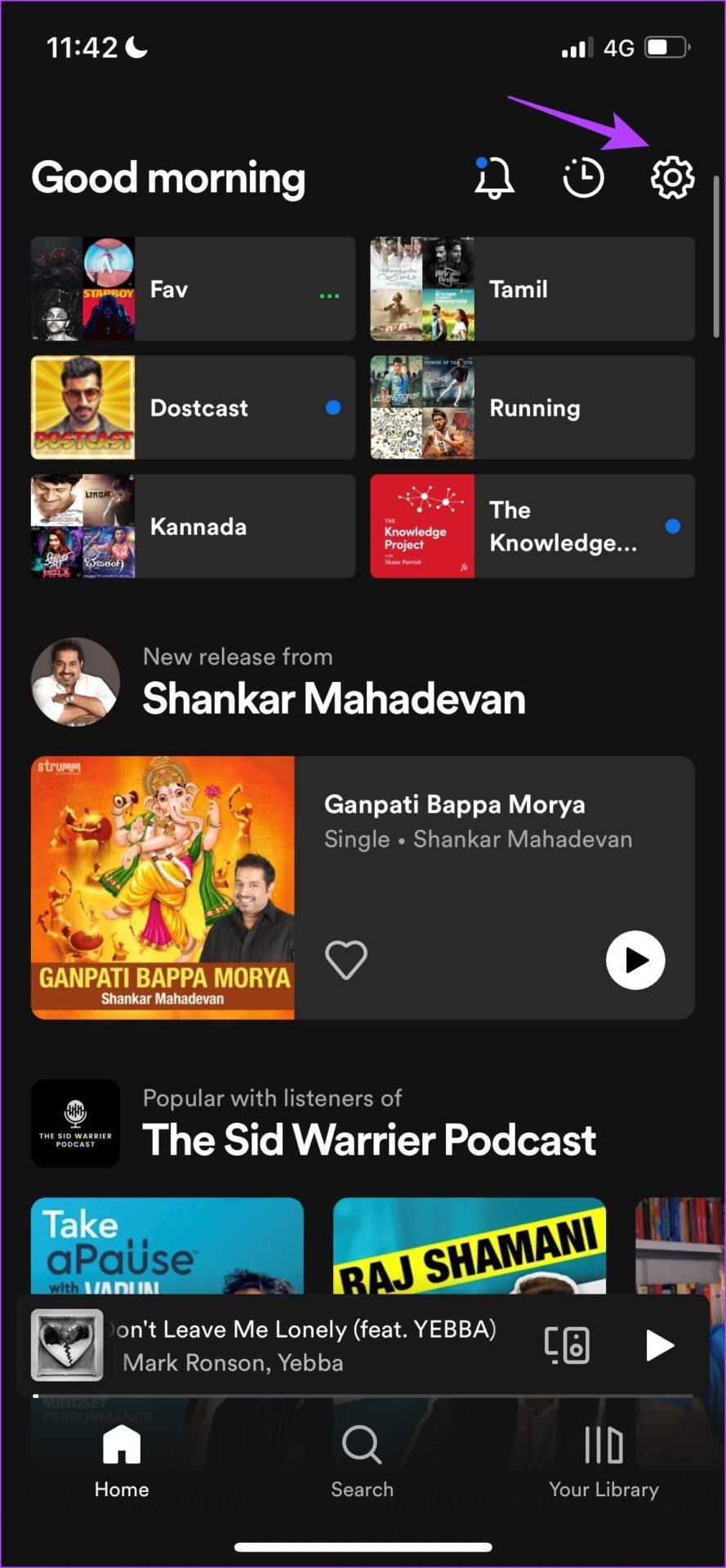
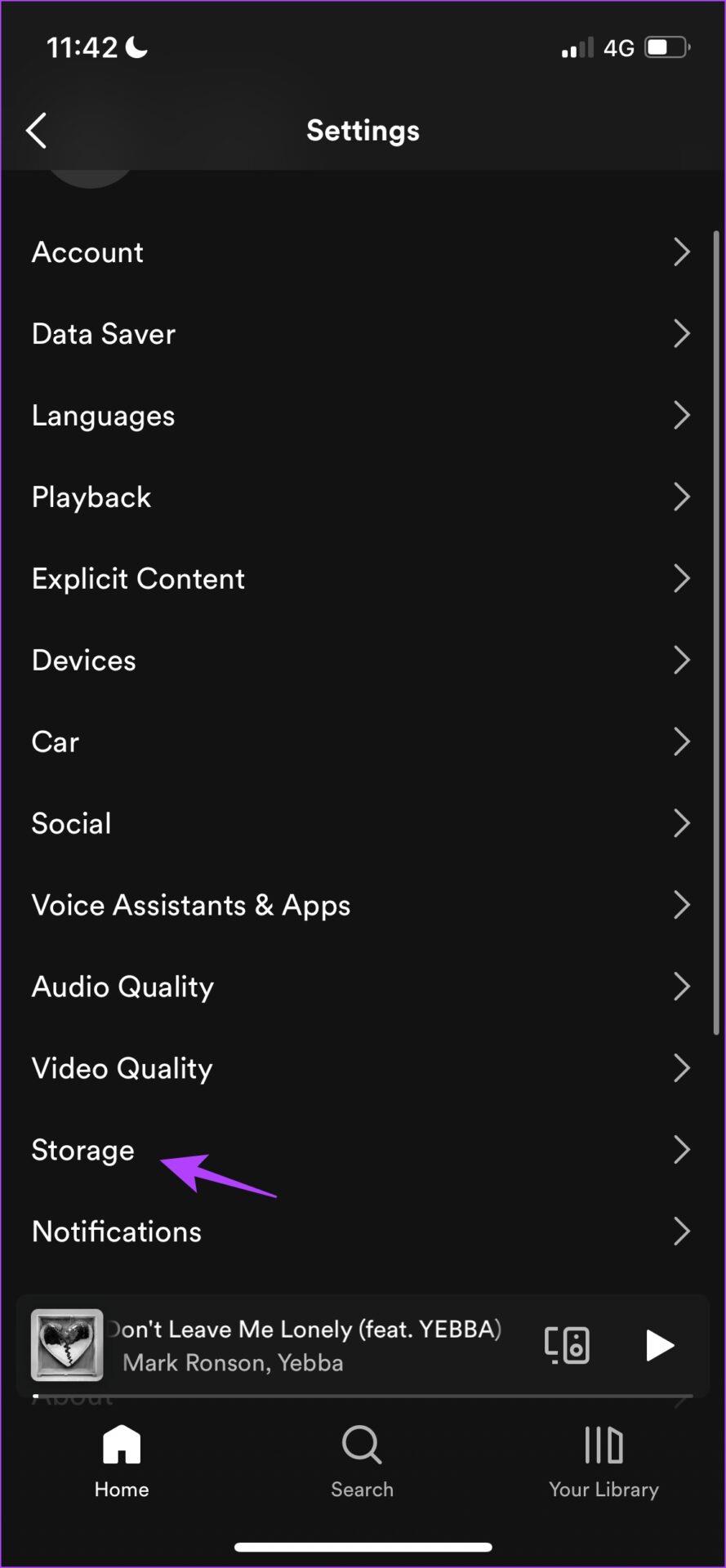
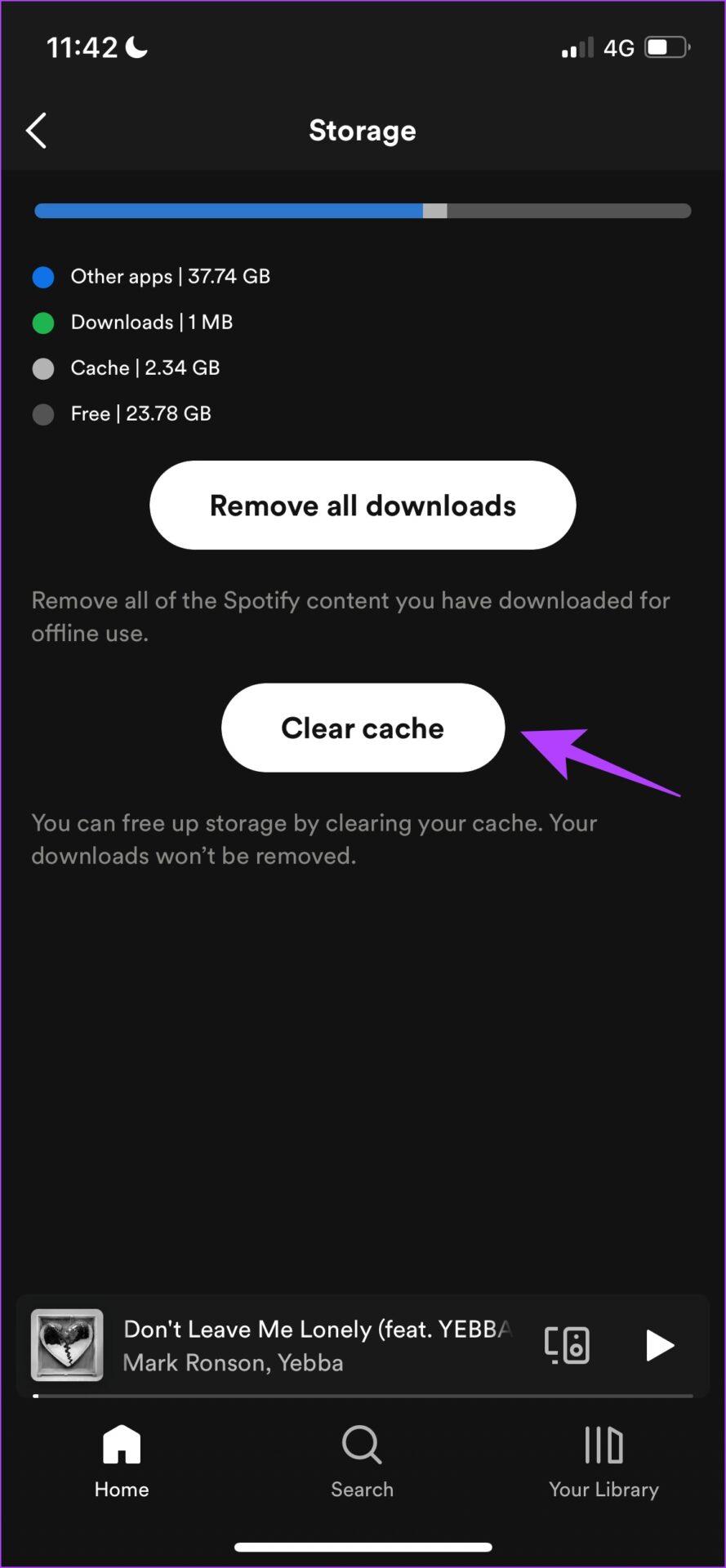
Passo 1: Toque no ícone Configurações no aplicativo Spotify e toque em Limpar cache .
Passo 2: Toque em Limpar cache para confirmar.
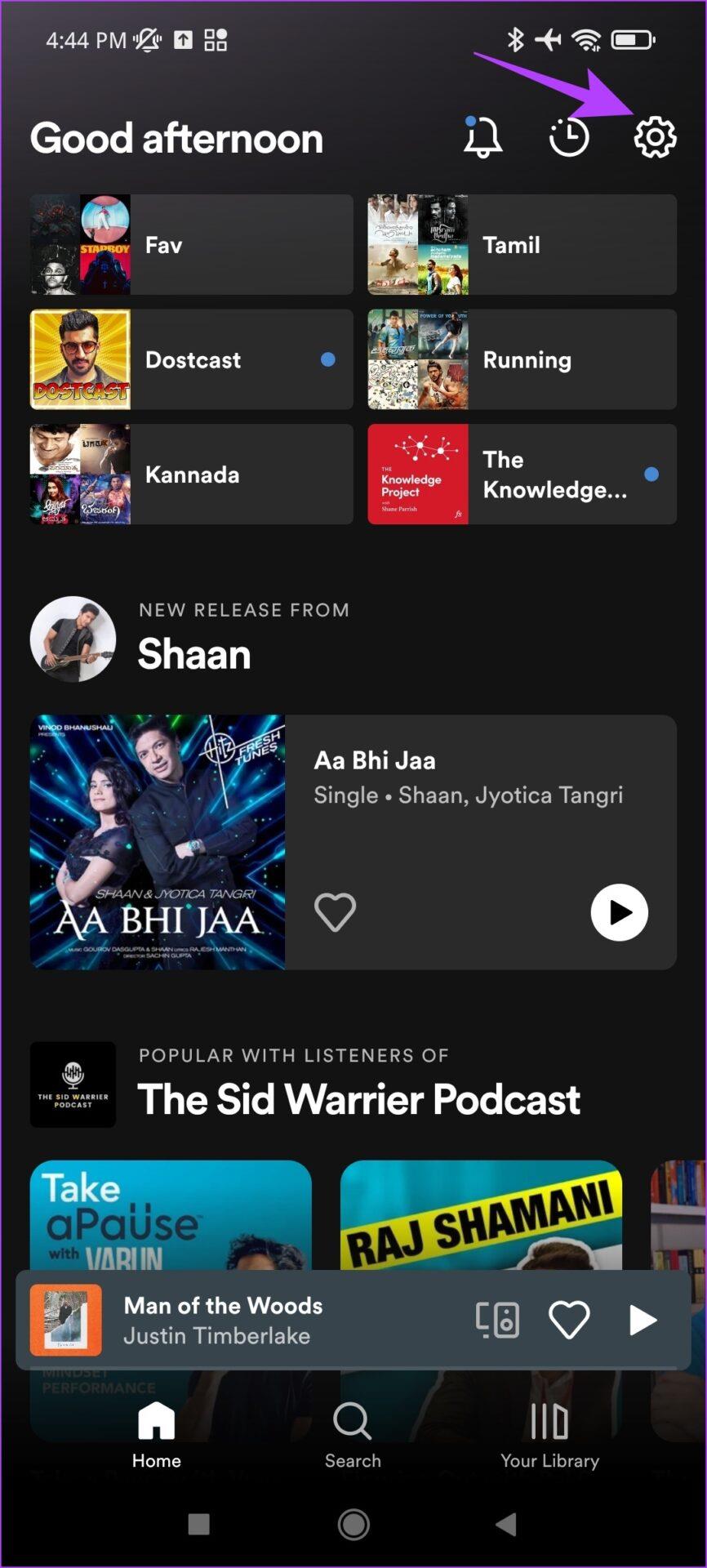
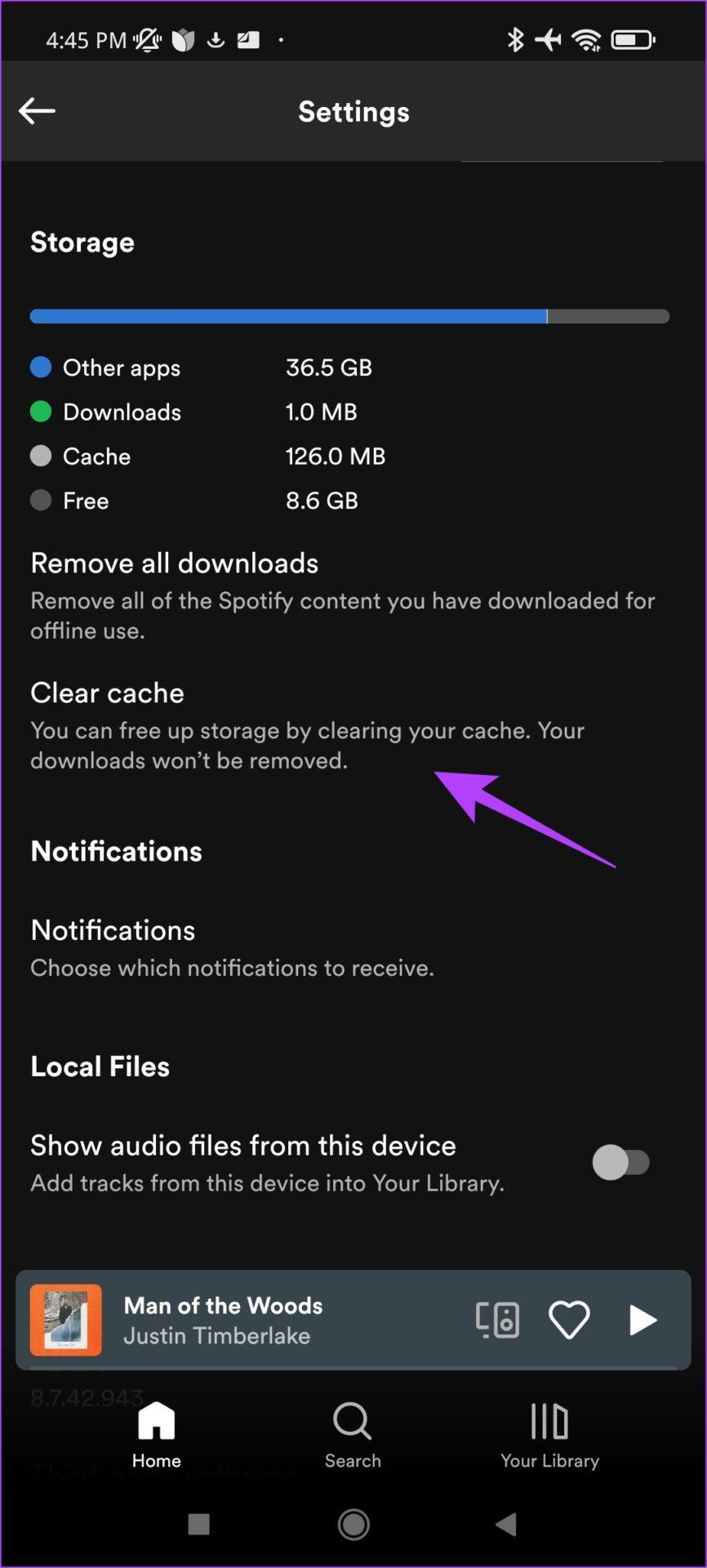
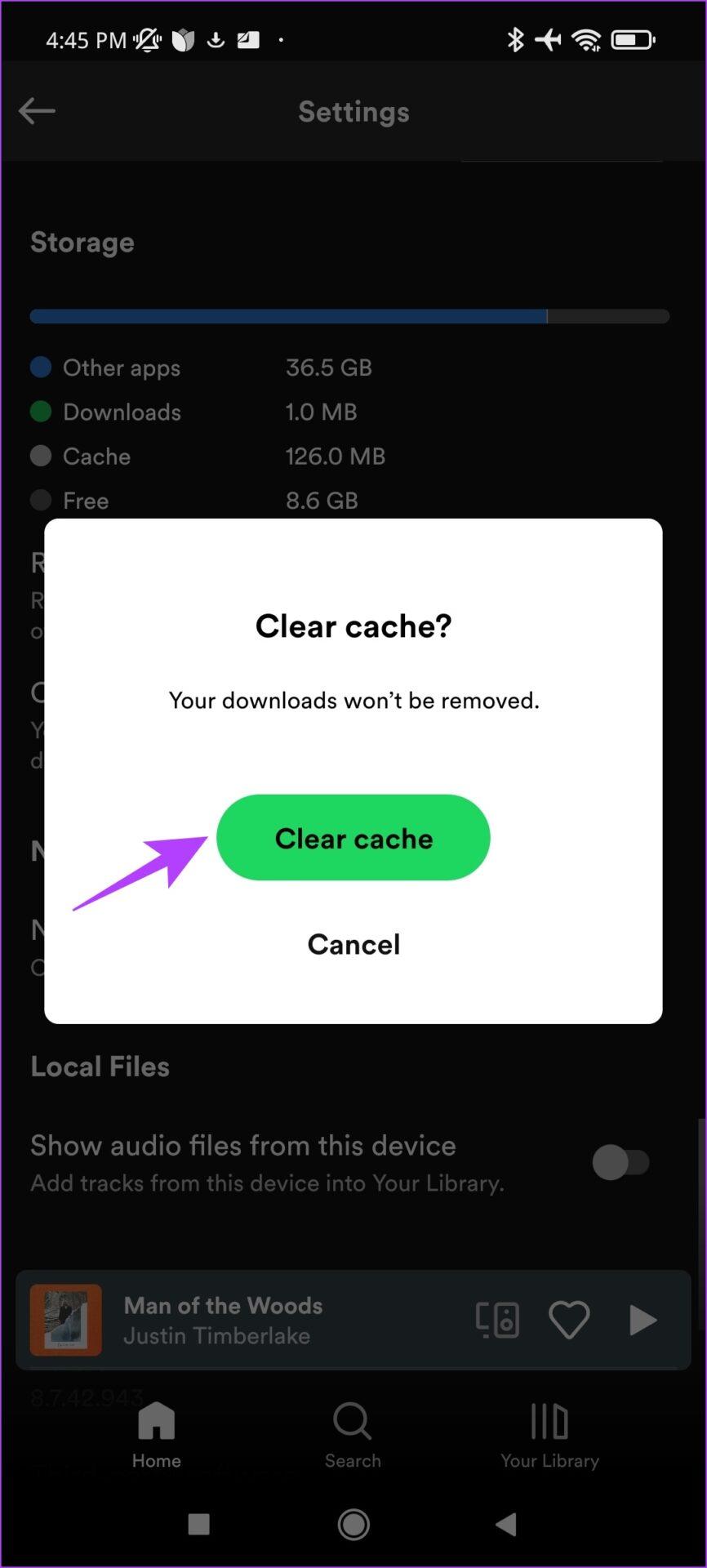
Alternativamente, você também pode limpar o cache no aplicativo Configurações.
Passo 1: Toque longamente no ícone do aplicativo Spotify e abra o menu de informações do aplicativo . Selecione Armazenamento e cache .
Passo 2: Toque em Limpar cache .
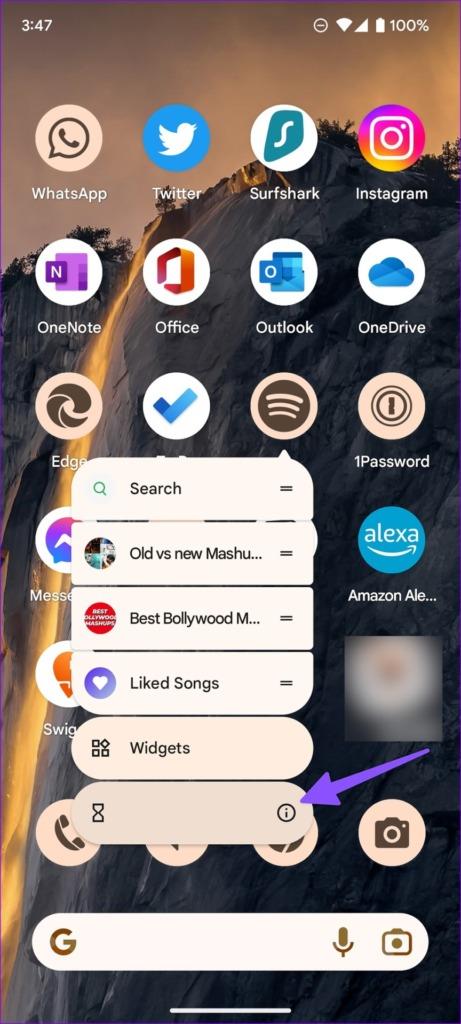
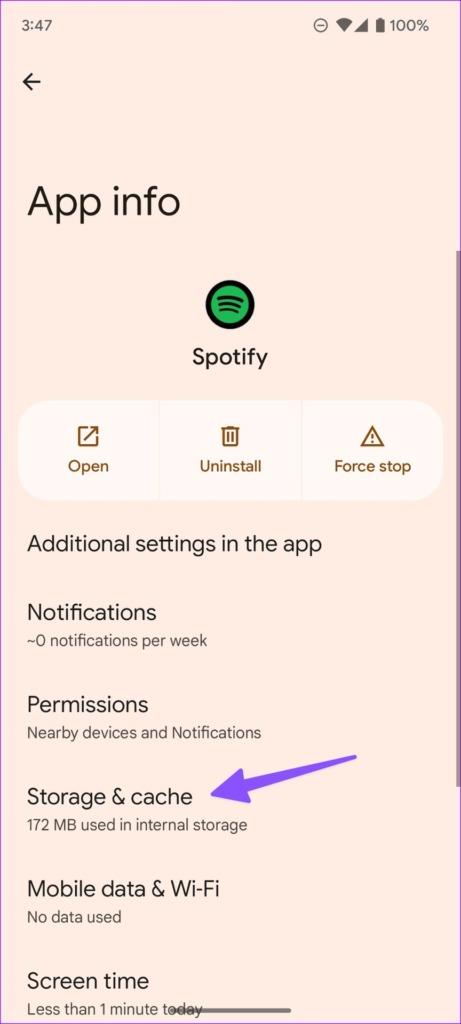
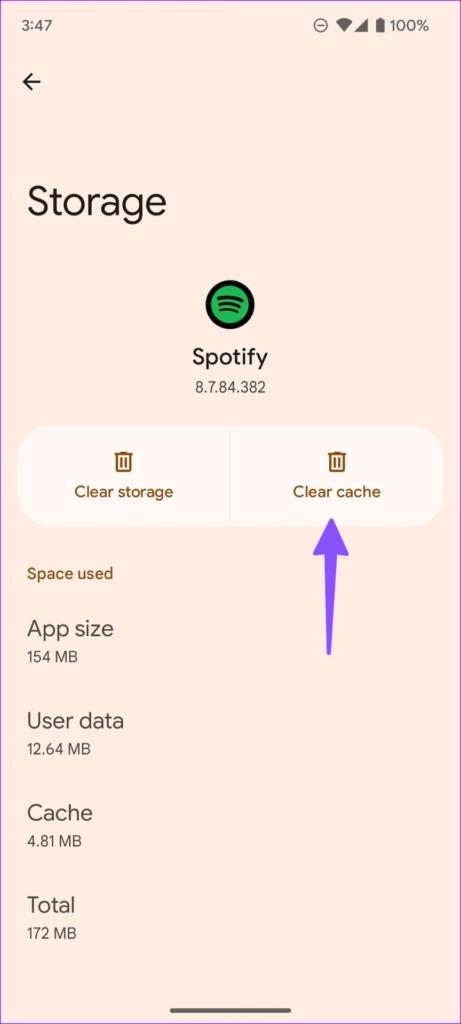
Passo 1: Abra o aplicativo Spotify. Clique na opção Spotify na barra de ferramentas e selecione Preferências .
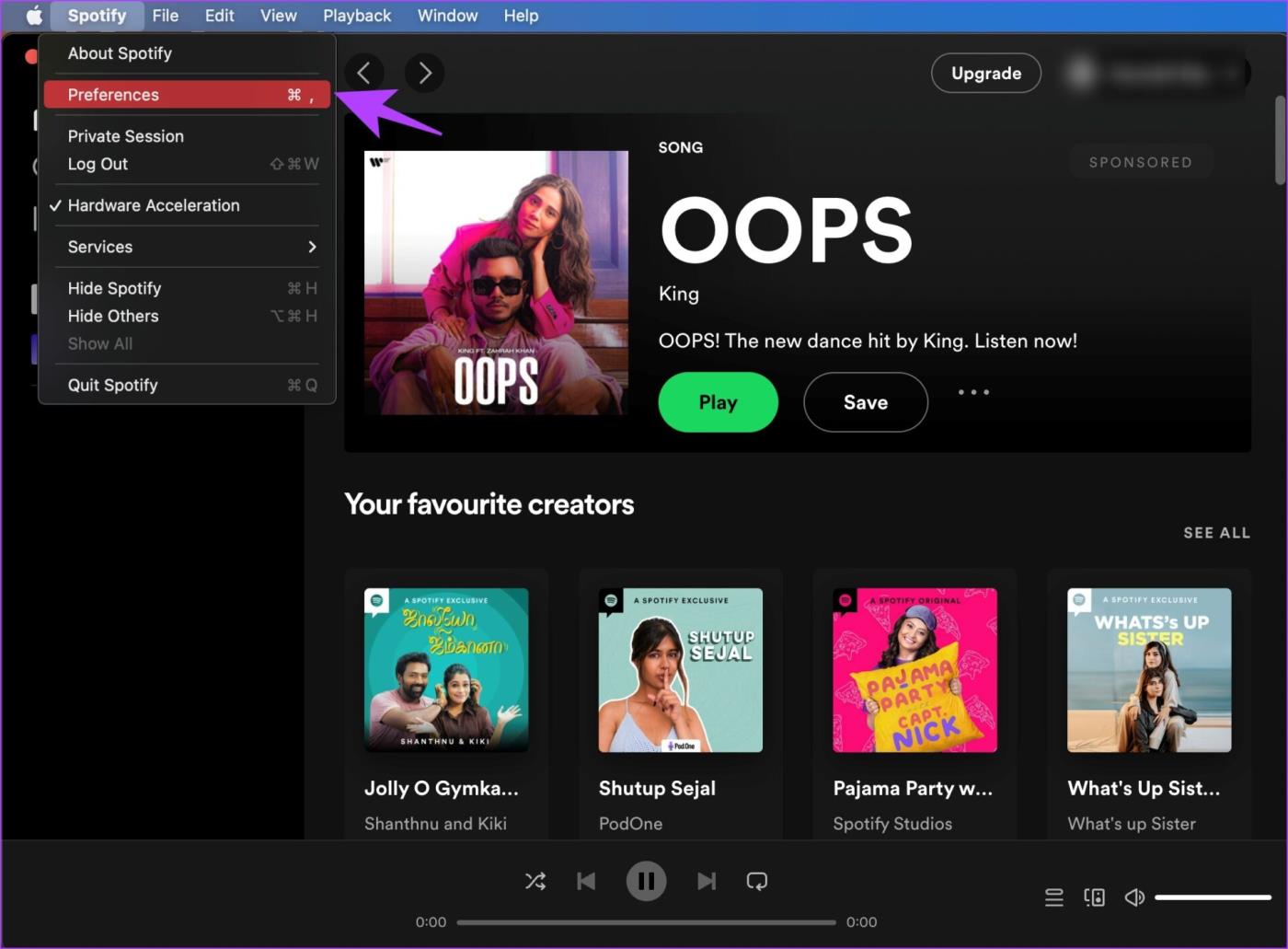
Passo 2: Selecione e copie o caminho onde o armazenamento offline está localizado.
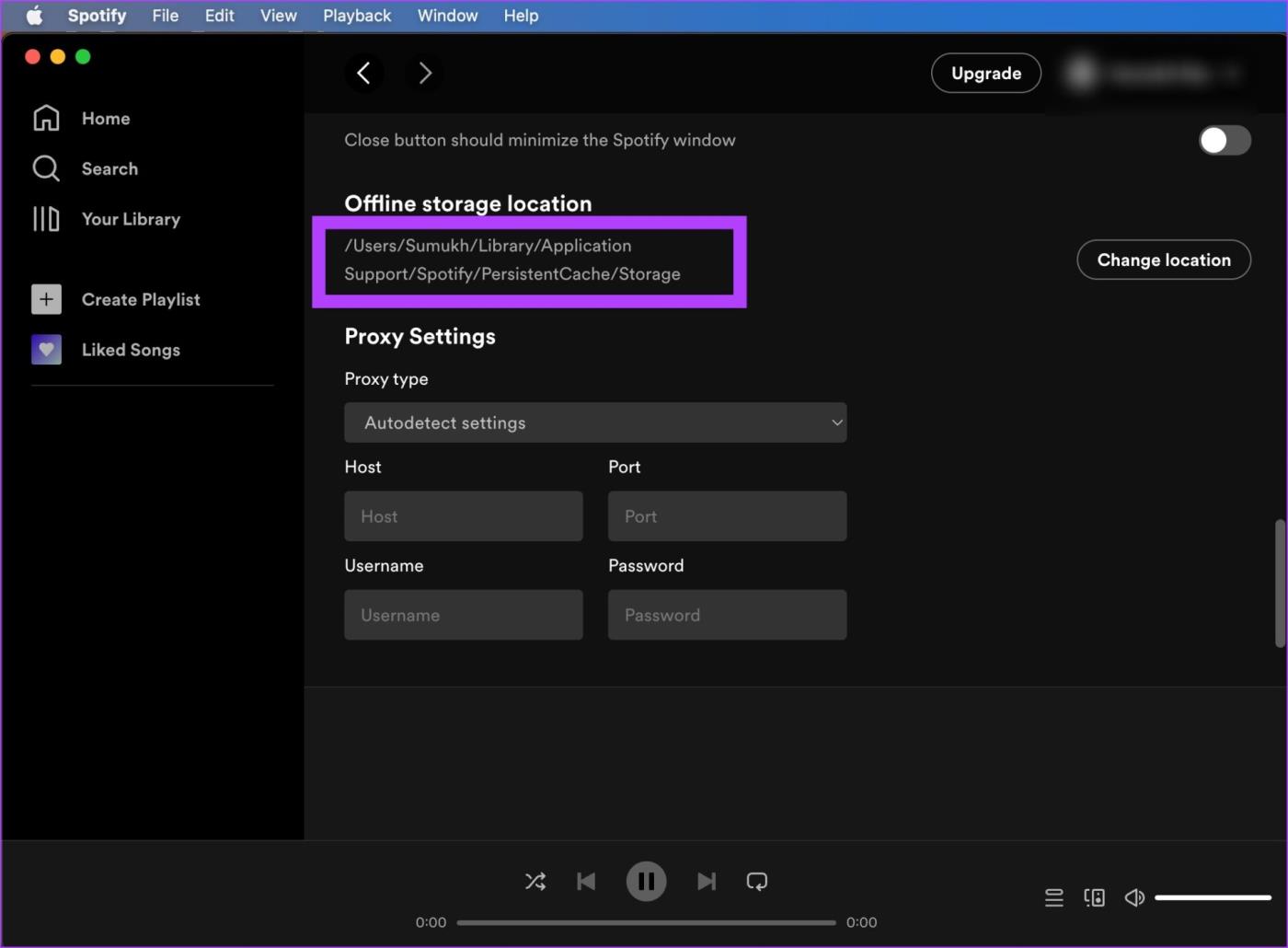
Passo 3: Na barra de ferramentas principal do seu Mac, clique em Ir . Em seguida, selecione Ir para a pasta .
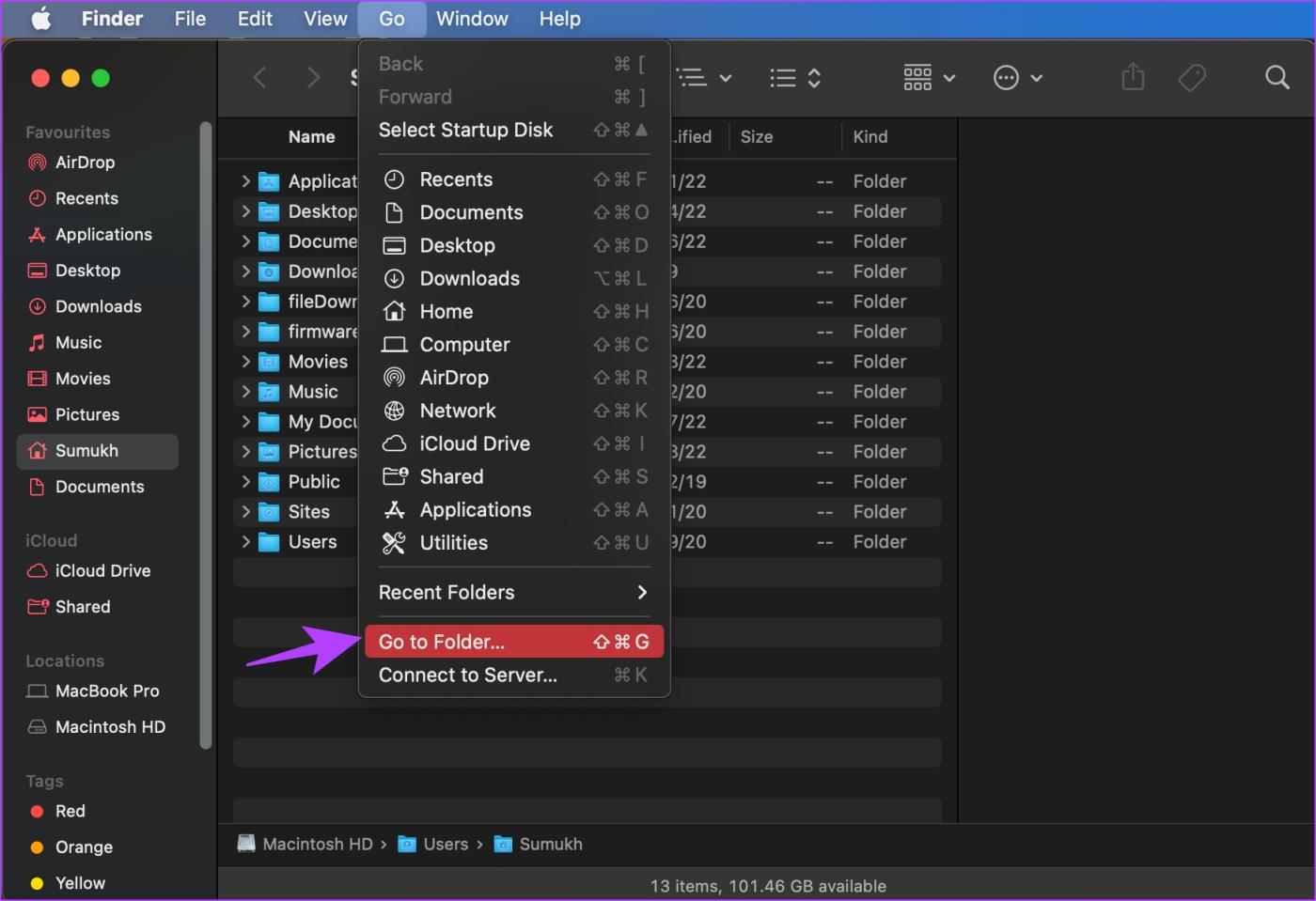
Passo 4: Agora cole o caminho e vá até o local. Selecione todos os arquivos e use a opção Mover para o lixo .
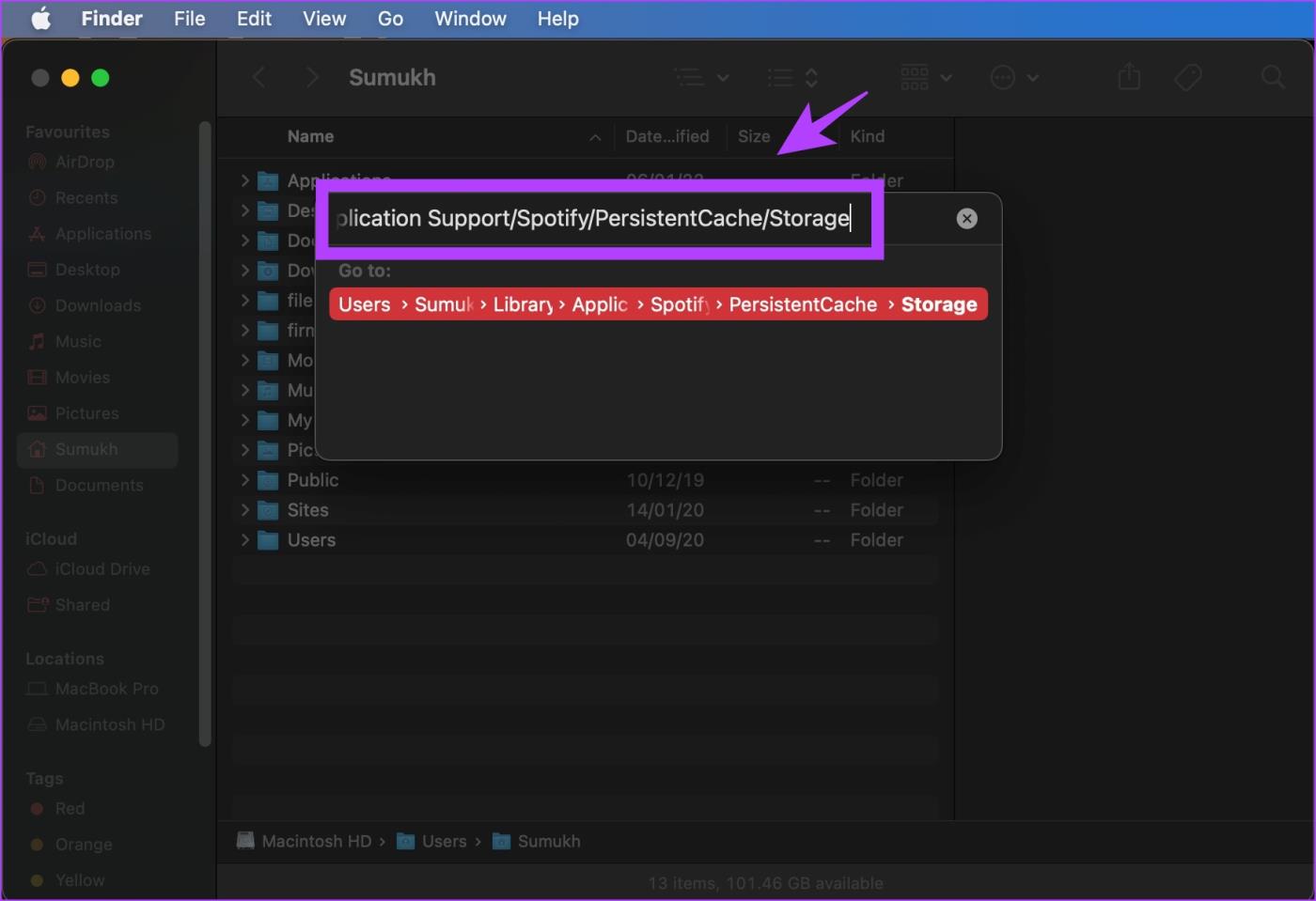
Semelhante ao Mac, os arquivos de cache do Spotify precisam ser localizados e excluídos no Windows. Esses arquivos e pastas ficam ocultos por padrão.
Passo 1: No menu Iniciar , abra o aplicativo Opções do Explorador de Arquivos .
Passo 2: Depois de aberto, clique em Visualizar . Marque a caixa ao lado de Mostrar arquivos, pastas e unidades ocultas . Clique em OK para aplicar as configurações.
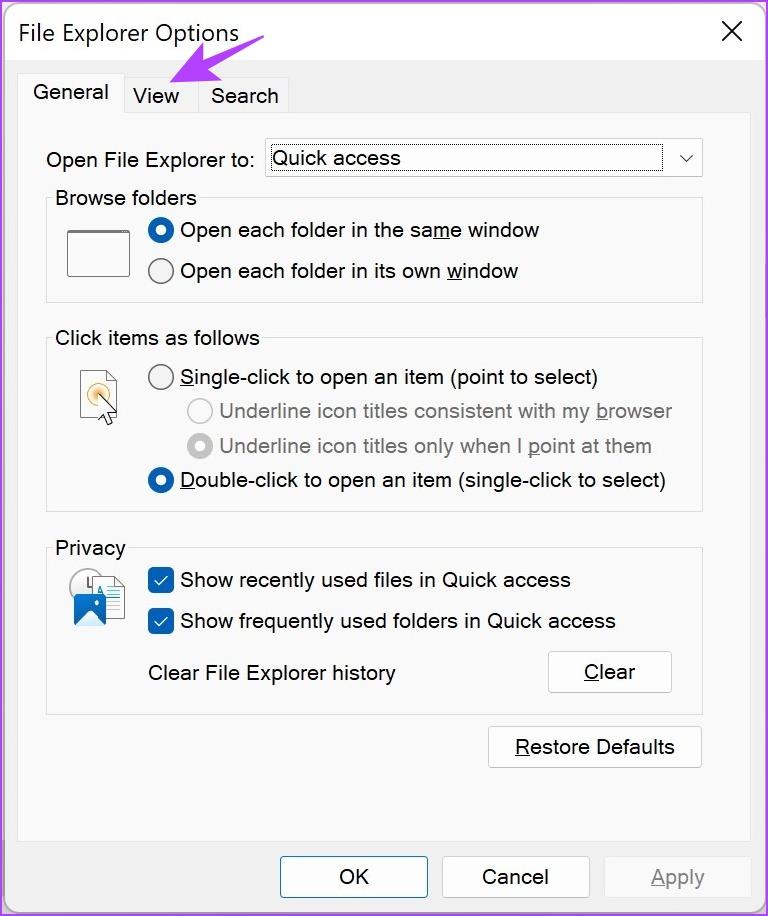
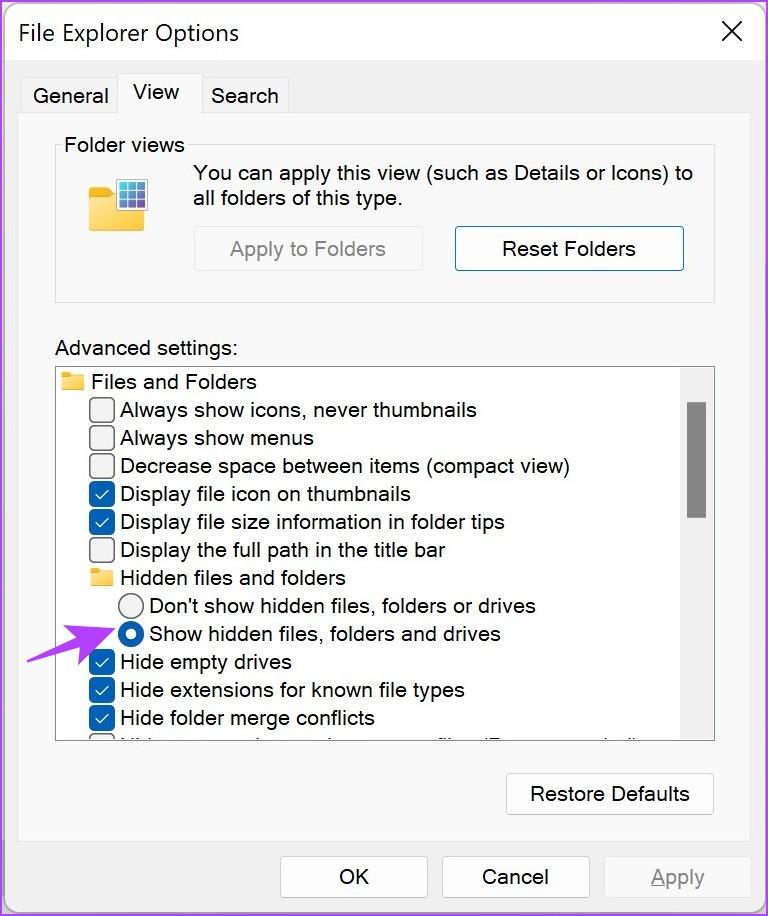
Etapa 3: agora navegue até o seguinte destino no File Explorer.
C:\Usuários\[Nome de usuário]\AppData\Local\Packages
Passo 4: Selecione uma pasta contendo a palavra-chave Spotify .
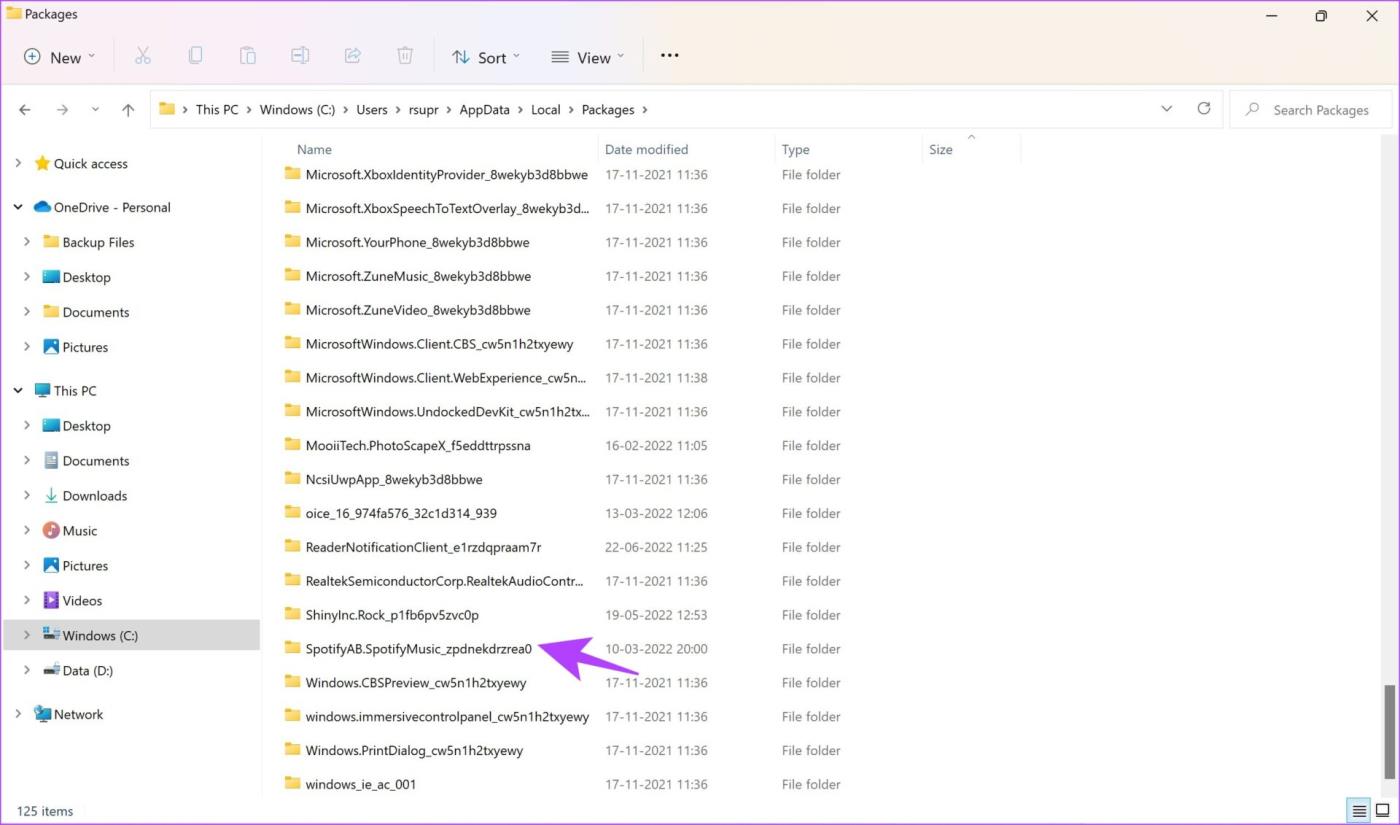
Etapa 5: Em seguida, vá para LocalCache -> Spotify -> Data . Selecione todas as pastas dentro e clique em Excluir .
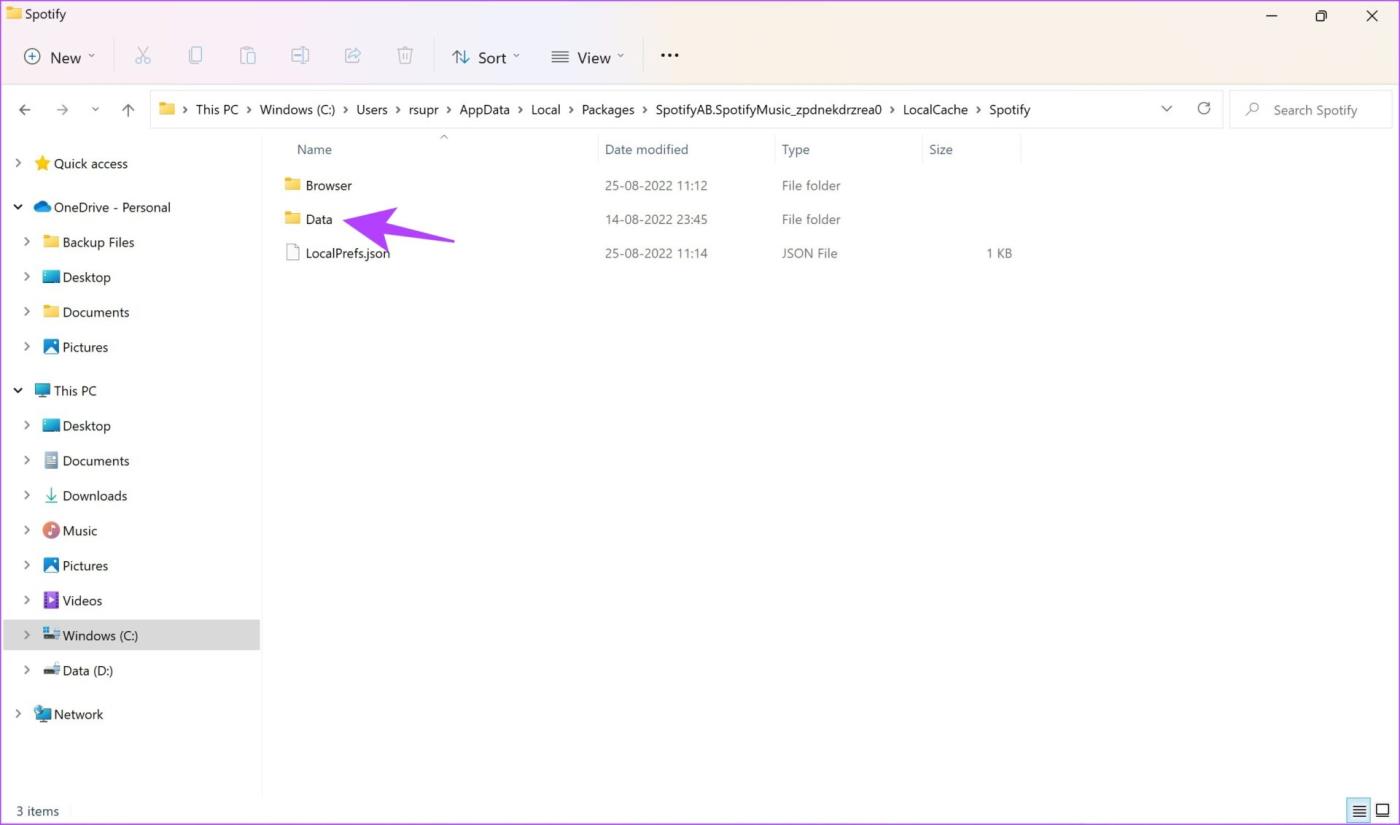
Quer dar um novo começo ao seu perfil do Twitch? Veja como alterar o nome de usuário e o nome de exibição do Twitch com facilidade.
Descubra como alterar o plano de fundo no Microsoft Teams para tornar suas videoconferências mais envolventes e personalizadas.
Não consigo acessar o ChatGPT devido a problemas de login? Aqui estão todos os motivos pelos quais isso acontece, juntamente com 8 maneiras de consertar o login do ChatGPT que não funciona.
Você experimenta picos altos de ping e latência no Valorant? Confira nosso guia e descubra como corrigir problemas de ping alto e atraso no Valorant.
Deseja manter seu aplicativo do YouTube bloqueado e evitar olhares curiosos? Leia isto para saber como colocar uma senha no aplicativo do YouTube.
Descubra como bloquear e desbloquear contatos no Microsoft Teams e explore alternativas para um ambiente de trabalho mais limpo.
Você pode facilmente impedir que alguém entre em contato com você no Messenger. Leia nosso guia dedicado para saber mais sobre as implicações de restringir qualquer contato no Facebook.
Aprenda como cortar sua imagem em formatos incríveis no Canva, incluindo círculo, coração e muito mais. Veja o passo a passo para mobile e desktop.
Obtendo o erro “Ação bloqueada no Instagram”? Consulte este guia passo a passo para remover esta ação foi bloqueada no Instagram usando alguns truques simples!
Descubra como verificar quem viu seus vídeos no Facebook Live e explore as métricas de desempenho com dicas valiosas e atualizadas.








